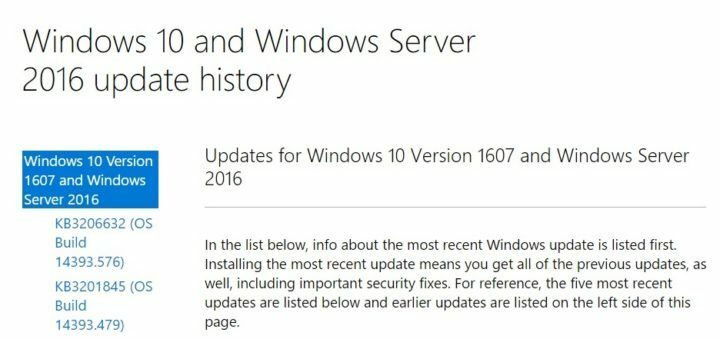
Dažreiz Windows 10 kumulatīvo atjauninājumu instalēšana var būt murgs. Ja esat sekojis aktivitātēm Microsoft forumā, iespējams, pamanījāt, ka katru reizi, kad tiek izlaists jauns atjauninājums, tiek parādīts nebeidzams kļūdu saraksts.
Windows 10 lietotāji jau sen sūdzējušies par Windows Update kļūdām un lūguši Microsoft piedāvāt viņiem lielāku rīcības brīvību to pārvaldībā. Labā ziņa ir tā, ka Redmonds jūs dzirdēja: Windows 10 lietotāji drīz varēs ieplānot atjauninājumu lejupielādestāpat kā viņi šobrīd var ieplānot restartēšanu.
Kamēr uzņēmums pilnībā neīsteno šo funkciju, šeit ir sniegti daži padomi, kā padarīt kumulatīvā atjauninājuma instalēšanu drošāku jūsu Windows 10 dators.
Kā izvairīties no Windows 10 kumulatīvā atjauninājuma instalēšanas kļūdām
- Pārliecinieties, vai jums ir nesen manuāls atjaunošanas punkts pirms Microsoft izlaiž ielāpu otrdienas atjauninājumus.
- Palaist wushowhide.diagcab Patch otrdienas dienā, lai redzētu, vai ir pieejami kādi atjauninājumi.
- Paslēpt jauno kumulatīvo atjauninājumu. Tādā veidā atjaunināšana neizdosies un neatgriezīsies, kad tā tiks instalēta, izmantojot Windows atjaunināšanu.
- Meklēt atjauninājumus ar Windows Update. Instalējiet visus atjauninājumus, kuriem nav nepieciešama restartēšana.
- Izveidojiet a jauns manuāls atjaunošanas punkts
- Lejupielādējiet jauno kumulatīvo atjauninājumu vietnē Microsoft atjauninājumu katalogs vietne
- Atspējojiet interneta savienojumun, lai izvairītos no jebkādiem instalēšanas traucējumiem, izmantojot internetu
- Tips msconfig > dodieties uz Sistēmas konfigurācija > dodieties uz Pakalpojumi cilne> Paslēpt visus Microsoft pakalpojumus > noņemiet atzīmi no visiem pakalpojumiem, kas nav Microsoft pakalpojumi> noklikšķiniet uz Labi> restartēt
- Palaidiet .msu fails lejupielādēts 6. darbībā> atlasiet “Run anyway”> restartēt> instalēšanai jābūt veiksmīgai
- Palaist winver lai pārbaudītu, vai atjaunināšana ir izdevusies
- Tips msconfig > dodieties uz Sistēmas konfigurācija > dodieties uz Pakalpojumi cilne> Paslēpt visus Microsoft pakalpojumus > pārbaudiet visus pakalpojumus, kas nav Microsoft pakalpojumi> noklikšķiniet uz Labi> restartēt
- Iespējojiet interneta savienojumu
- Iet uz Ierīču pārvaldnieks > atjauniniet savu NVIDIA draiveris. Iegūstiet jaunāko draiveri, kuru modificējis Microsoft, par draivera faila informāciju jābūt UGLY Version 2.1 Build_223. Lietotāji ziņo, ka no Nvidia vietnes lejupielādētie Windows 10 draiveri bieži rada BSoD problēmas. Mēs iesakām arī a draivera atjauninātāja rīks (100% drošs un mūsu pārbaudīts), lai automātiski lejupielādētu visus novecojušos draiverus datorā.
- Izveidojiet jaunu atjaunošanas punktu
- Miega režīmā dators.
Ja jums ir citi padomi un ieteikumi par to, kā instalēt Windows 10 kumulatīvos atjauninājumus tā, lai izvairītos no kļūdām, nekautrējieties tos norādīt mūsu komentāru sadaļā zemāk.
SAISTĪTIE STĀSTI, KAS JUMS PĀRBAUDA:
- Izlaists jauns KB3205383 atjauninājums operētājsistēmas Windows 10 1507. versijai
- Izlaists KB3205386 atjauninājums operētājsistēmas Windows 10 1511 versijai: kas jauns
- Korporācija Microsoft izlaiž ikmēneša apkopojumu KB3207752 operētājsistēmai Windows 7


